jak změnit velikost více obrázků najednou
téměř všichni z nás v těchto dnech mají stovky – ne – li tisíce-digitálních fotografií uložených na našich telefonech, tabletech a počítačích. Ne všechny tyto obrázky mohou mít velikost, kterou potřebujeme pro účely tisku nebo sdílení. Změna velikosti, že mnoho zaskočí jeden po druhém může trvat celý den … nebo několik dní, dokonce! Naštěstí existuje více možností pro dávkovou změnu velikosti více fotografií najednou! Můžete použít Windows, macOS nebo některý z mnoha bezplatných online editorů fotografií.
v tomto článku vám ukážu, jak dávkově změnit velikost pomocí Windows i Mac, stejně jako dvou samostatných bezplatných programů pro úpravu fotografií online. Pojďme na to!
jak změnit velikost více obrázků najednou v systému Windows
nejlepší na tom je, že se nejen změní skutečná velikost vašich fotografií,ale sníží se velikost souboru. To šetří místo na jakémkoli médiu, na kterém je máte uloženo.
provedení je nejjednodušší, pokud máte všechny fotografie, které chcete změnit v jedné složce. Klepněte pravým tlačítkem myši na plochu (nebo ve složkách Dokumenty nebo fotografie) a vyberte „Nová složka“a pojmenujte ji.
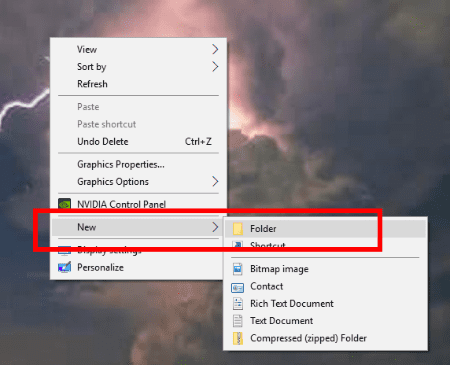
zamiřte do svých fotografií a vyberte všechny ty, které chcete změnit velikost. Pokud si nejste jisti, jak vybrat více fotografií najednou, nikdy se nebojte! Klikněte na první fotografii, poté podržte klávesu“ CTRL “ a pokračujte jediným kliknutím na každou fotografii, kterou chcete změnit. Jakmile je všechny vyberete v konkrétní složce, pusťte tlačítko CTRL a klikněte pravým tlačítkem myši na kteroukoli z fotografií a vyberte „Kopírovat“.
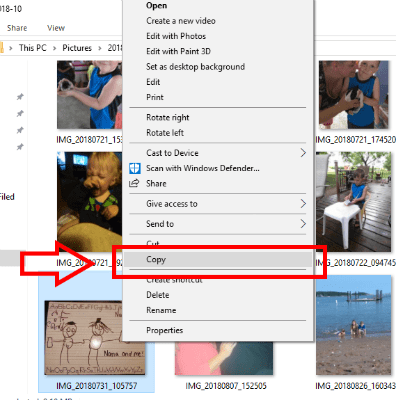
nyní se vraťte na plochu a poklepáním otevřete složku, kterou jste vytvořili. Jakmile je otevřený, klepněte pravým tlačítkem myši kdekoli a vyberte „Vložit“, aby se tam automaticky zobrazovaly fotografie, které jste právě zkopírovali!
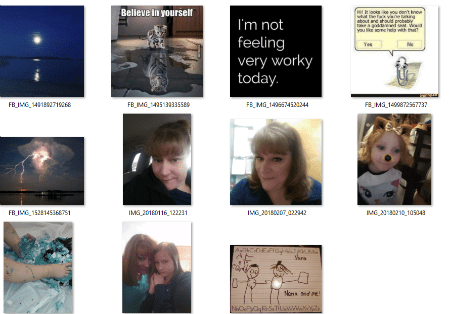
pokud máte fotografie v jiných složkách, které chcete v této dávce změnit, postupujte podle výše uvedených kroků, dokud nebude vše, co potřebujete, v nové složce. Nyní …
s otevřenou novou složkou klikněte na jednu z fotografií. Poté podržte tlačítko „CTRL“ A stiskněte klávesu „A“. Tím se pro vás rychle vyberou všechny fotografie. Nyní klikněte pravým tlačítkem na jednu fotografii, vyberte „Odeslat“ a poté „příjemce pošty“. Nebojte se-ve skutečnosti je neposíláme e-mailem!
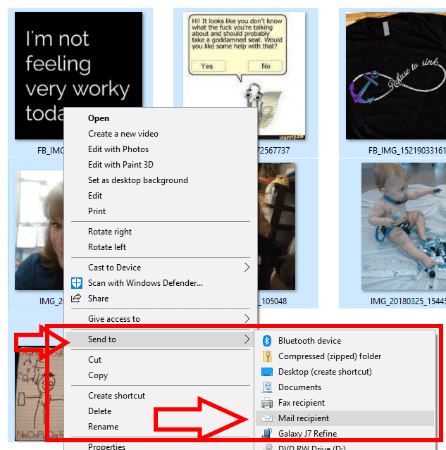
nyní se zobrazí malé okno pro připojení souborů. Vyberte velikost, na kterou chcete změnit fotografie.
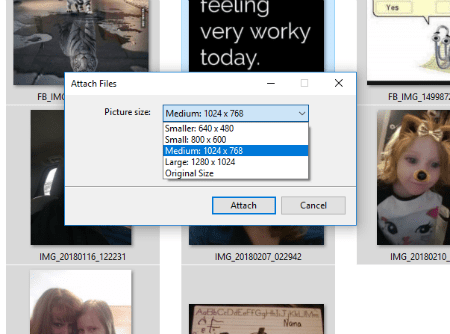
v okně se zobrazí rychlý pokrok a pak se pravděpodobně objeví okno s uvedením, že není přiřazen žádný program k použití. To je v pořádku-nepotřebujeme ho! Pokud používáte aplikaci Outlook nebo Thunderbird nebo jiný e-mailový program, ignorujte ji, když se otevře.
přejděte do vyhledávacího pole v systému Windows a zadejte %temp%. Zobrazí se možnost Otevřít dočasnou složku. Jděte do toho a klikněte na něj a voila! Vaše změněné fotografie jsou přímo tam!
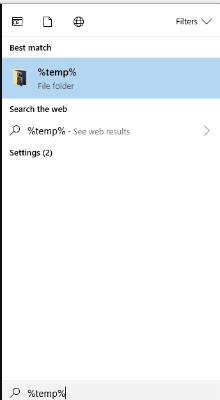
jak změnit velikost více obrázků najednou pomocí Mac
- Vyberte všechny fotografie, které potřebujete změnit velikost.
- klepněte pravým tlačítkem myši a zvolte „Otevřít s náhledem“.
- když jste v náhledu, klikněte na „Upravit“ a poté vyberte „Vybrat vše“.
- po výběru všech obrázků přejděte na „Nástroje“ a vyberte „Upravit velikost“.
- Vyberte pole“ měřítko proporcionálně“, aby vaše fotografie nebyly všechny vyhlížející.
- zadejte rozměry, které chcete použít pro vaše snímky.
- stiskněte tlačítko „Uložit“ a pak to všechno zavřete a jste hotovi!
jak změnit velikost více obrázků najednou pomocí PicResize
PicResize umožňuje změnu rozměrů více fotografií tak jednoduché! Přejděte na web a klikněte na „Batch Resize“ v horní části stránky nebo na „Více fotografií“ vpravo.

Nyní klikněte na „Přidat více obrázků“.
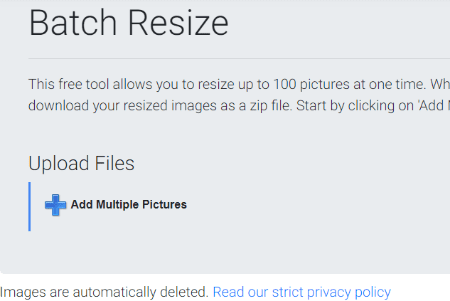
Vyberte všechny fotografie, které potřebujete, a klepněte na „Přidat“. Dále uvidíte následující pole… budete chtít kliknout na „Nahrát soubory“.
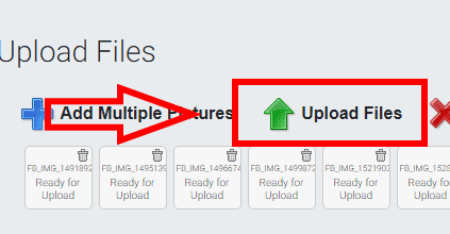
poté, co jsou všechny nahrány (čas, který to trvá, závisí na počtu obrázků, které nahráváte, stejně jako na rychlosti Internetu), budete si muset vybrat velikost, na kterou chcete snížit, stejně jako formát hotového produktu (například .JPG nebo .GIF). Jakmile se rozhodnete, klikněte na tu pěkně modrou „jsem hotov! Změňte Velikost Mých Fotografií!“ tlačítko.
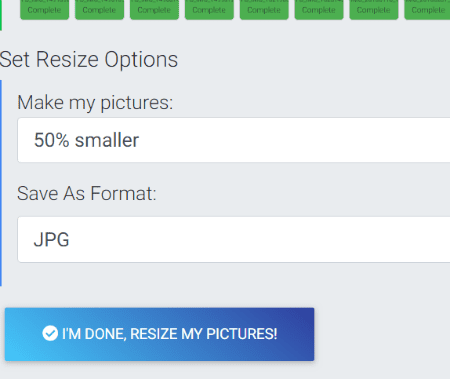
Nyní uvidíte průběh změny velikosti děje. DŮLEŽITÁ POZNÁMKA: na této stránce, přímo pod měřičem průběhu, uvidíte, kde se uvádí, že všechny vaše fotografie budou okamžitě smazány, spolu s odkazem na Zásady ochrany osobních údajů. Nemusíte se starat o webové stránky s obrázky plovoucí kolem interwebs pro ostatní vidět a používat.
posledním krokem bude okno, které se otevře a oznámí vám, že všechny snímky byly úspěšně změněny. Nyní můžete stáhnout do počítače v souboru se zipem, znovu upravit to, co jste právě udělali (pro změnu typu nebo velikosti souboru), vytvořit zcela novou dávku a okamžitě odstranit ze serverů.
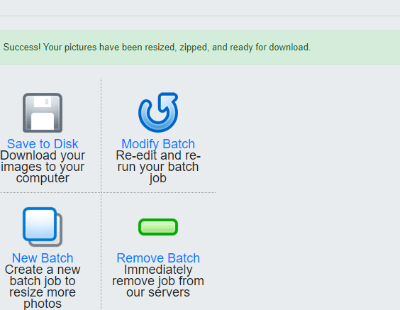
jste hotovi!
jak změnit velikost více obrázků najednou pomocí hromadné změny velikosti
Toto je další bezplatná webová stránka, která vám umožní rychle změnit velikost velkého množství obrázků a poslední metoda, kterou vám dnes ukážu. Tenhle je můj osobní oblíbený, protože je tak jednoduchý a rychlý, a ani nenahrává vaše obrázky na web nebo server. Fotografie se mění přímo na vašem počítači!
zamiřte na hromadnou změnu velikosti a poté okamžitě kliknete na zelené tlačítko“ Vybrat obrázky“.

otevře se složka s obrázky, která vám umožní vybrat vše, co potřebujete. Poté budete přesměrováni na následující stránku:

zde si můžete vybrat z několika možností. První je „měřítko“. Umožňuje jednoduše snížit fotografie o jakékoli procento, které si vyberete. Další na řadě je „velikost souboru“. Tato možnost se upřímně používá pouze v případě, že se obáváte úspory místa v počítači nebo zařízení. Třetí možností jsou „přesné rozměry“. Mějte na paměti, že tyto rozměry jsou v pixelech, ne v palcích! Můžete také použít jednu z posledních tří možností, pokud jste s manipulací s obrázky pohodlnější. Velmi však doporučuji použít zde první nebo třetí možnost. Jakmile kliknete na tlačítko go, změní se velikost vašich fotografií a objeví se okno s dotazem, kam v počítači uložit hotový produkt, který bude ve složce se zipem.
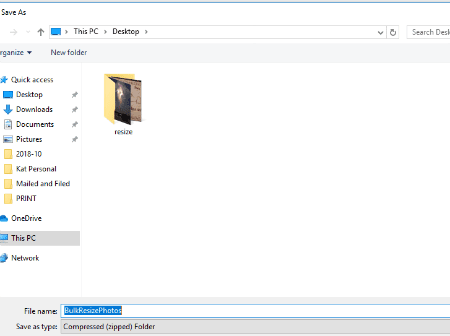
jaký je váš oblíbený způsob, jak změnit velikost fotografií? Jaké další otázky ohledně manipulace s obrázky pro mě máte?
šťastné focení!




